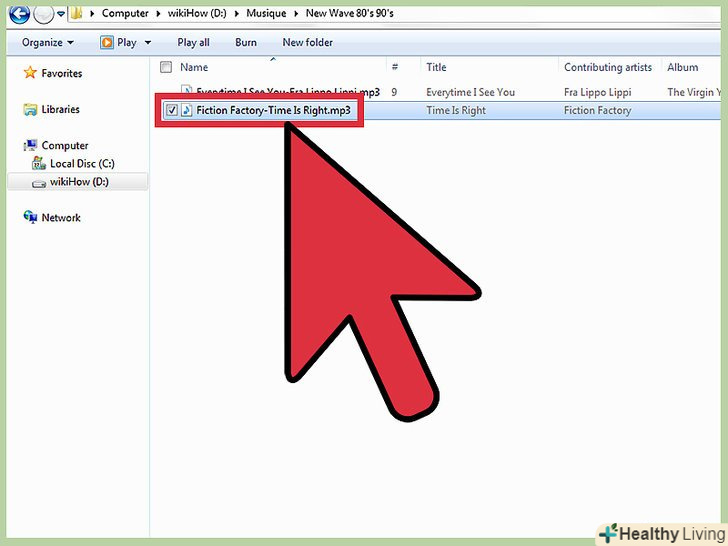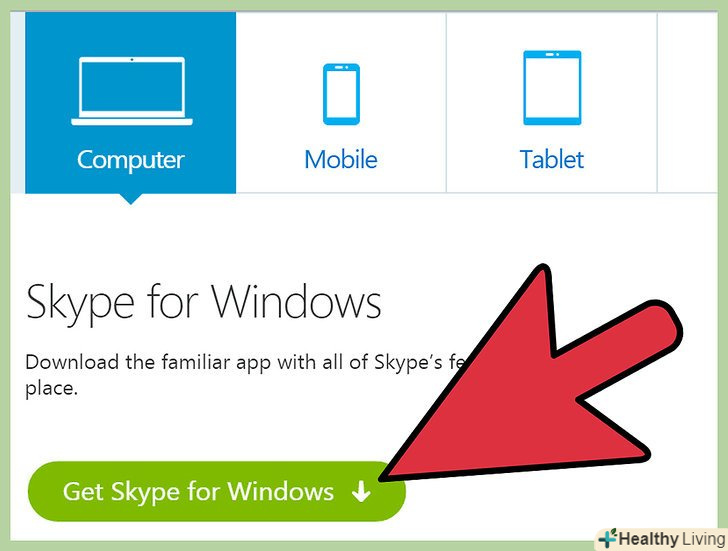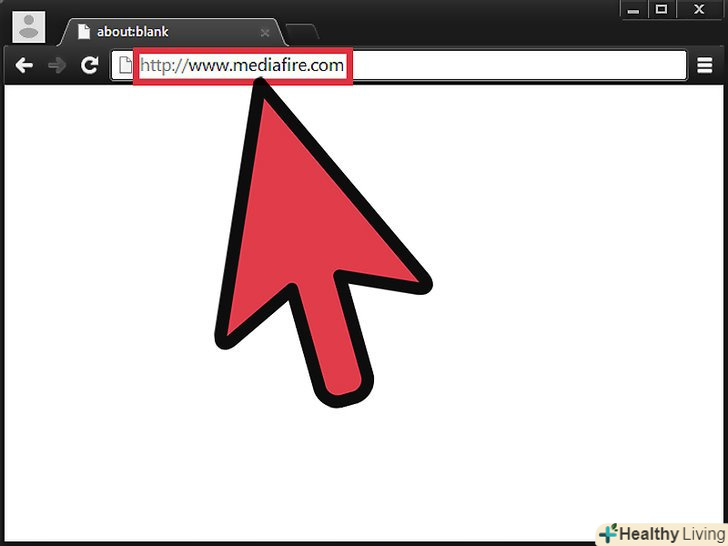У деяких випадках ви можете зазнати труднощів з видаленням файлу з ПК або Mac, тому що він класифікований як «тільки для читання». Змінивши атрибути файлу "тільки для читання", ви легко зможете видалити його в Windows або Mac OS X.
Кроки
Метод1З 4:
Використання меню Властивості для зняття атрибута тільки для читання
Метод1З 4:
 Правою кнопкою миші клацніть по файлу в Провіднику.
Правою кнопкою миші клацніть по файлу в Провіднику. У меню, виберіть «Властивості».
У меню, виберіть «Властивості». Зніміть прапорець поруч з опцією "тільки для читання «в меню»Властивості".
Зніміть прапорець поруч з опцією "тільки для читання «в меню»Властивості".- Якщо в полі поставлено прапорець і воно сіре, то або файл використовується, або у вас немає прав на його зміну.
- Закрийте всі програми, які використовують файл. При необхідності зайдіть в систему як адміністратор, щоб отримати дозвіл змінити файл.
 Видаліть файл.
Видаліть файл.
Метод2З 4:
Використання команди Attrib для відключення атрибут «Тільки для читання»
Метод2З 4:
 Натисніть "Пуск «і виберіть»Виконати". якщо ви не бачите команду «Виконати», то натисніть Всі програми &#gt; Аксесуари &#gt; виконати.
Натисніть "Пуск «і виберіть»Виконати". якщо ви не бачите команду «Виконати», то натисніть Всі програми &#gt; Аксесуари &#gt; виконати. Видаліть атрибут "тільки для читання «і встановіть атрибут»системний".введіть таку команду:
Видаліть атрибут "тільки для читання «і встановіть атрибут»системний".введіть таку команду:- Attrib -r +s drive:\&#lt;path&#gt;\&#lt;foldername&#gt;
- Наприклад, для папки «test», введітьAttrib-r + s c:\test
 Видаліть файл.
Видаліть файл.
Метод3З 4:
Видалення файлів «Тільки для читання» на Mac OS X з допомогою Finder
Метод3З 4:
 Відкрийте Finder. знайдіть файл, який ви хочете видалити, і натисніть на нього, щоб виділити.
Відкрийте Finder. знайдіть файл, який ви хочете видалити, і натисніть на нього, щоб виділити. Натисніть на "File «у верхній частині меню Finder, потім виберіть»Get Info".
Натисніть на "File «у верхній частині меню Finder, потім виберіть»Get Info". У розділі» Sharing &#amp; Permissions "виберіть опцію "Privilege".
У розділі» Sharing &#amp; Permissions "виберіть опцію "Privilege". Натисніть на поле поруч з "Owner".
Натисніть на поле поруч з "Owner". Встановіть статус файлу " Read &#amp; Write».
Встановіть статус файлу " Read &#amp; Write». Видаліть файл.
Видаліть файл.
Метод4З 4:
Видалення файлів «Тільки для читання» в Mac OS X за допомогою Terminal
Метод4З 4:
 Виберіть Applications &#gt; Utilities &#gt; Terminal.
Виберіть Applications &#gt; Utilities &#gt; Terminal. Введітьcd &#lt;directory&#gt; .наприклад, якщо ви хочете налаштувати права доступу до файлу у вашій папці документів, то введіть Cd Documents.
Введітьcd &#lt;directory&#gt; .наприклад, якщо ви хочете налаштувати права доступу до файлу у вашій папці документів, то введіть Cd Documents. Введіть командуls-l , щоб переглянути вміст шляху в довгій формі. Права доступу будуть відображатися в далекій лівій колонці.
Введіть командуls-l , щоб переглянути вміст шляху в довгій формі. Права доступу будуть відображатися в далекій лівій колонці. Введітьchmod u + rwx "ім'я файлу" , щоб надати права читання, запису та виконання. Закрийте Terminal.
Введітьchmod u + rwx "ім'я файлу" , щоб надати права читання, запису та виконання. Закрийте Terminal. Знайдіть і видаліть файл.
Знайдіть і видаліть файл.
Поради
- Якщо ви все ж не можете видалити файл "тільки для читання" на комп'ютері Windows, спробуйте такі утиліти, як MoveOnBoot, Delete FXP Files, Delinv або Unlocker.
- Для Mac OS X ви можете встановити права доступу до файлу для всієї групи. Інші користувачі у вашій мережі можуть змінювати і видаляти файли "тільки для читання", якщо ви дасте їм доступ.
Попередження
- Видалення деяких файлів "тільки для читання" може призвести до того, що певні програми не зможуть працювати як слід. Уточніть, для чого потрібен файл, перш ніж ви вирішите видалити його.
Що вам знадобиться
- ПК або Mac
- Windows або Mac OS X